IDM Extension for Edge – Mengunduh sebuah file dari internet, terutama yang berkapasitas tidak kecil, tak jarang membuat beberapa orang kesal jika waktu yang dibutuhkan untuk mengunduh terbilang cukup lama. Selain faktor jaringan, media downloader juga termasuk yang bisa membuat kecepatan unduhan menjadi terganggu.
Oleh karena itu, banyak orang yang saat ini membutuhkan bantuan downloader ketika akan mengunduh sebuah file dalam ukuran yang besar. Sebut saja salah satu yang paling populer digunakan yaitu Internet Download Manager. Downloader satu ini kerap menjadi andalan banyak orang karena dinilai memiliki kecepatan pengunduhan yang lebih cepat dibanding jenis downloader lainnya yang ada.
Untuk menggunakan IDM ini, ekstensi IDM itu sendiri harus ada dalam browser kamu. Bagi pengguna Goole Chrome dan Mozilla Firefox, mungkin ekstensi IDMnya bisa langsung terpasang dan siap pakai di browsernya. Namun jika kamu adalah pengguna Microsoft Edge, maka dibutuhkan tindakan lebih untuk mengaktifkannya. Untuk itu, berikut cara mengaktifkan IDM Extension for Edge di laptop kamu.
Sekilas Tentang Internet Download Manager
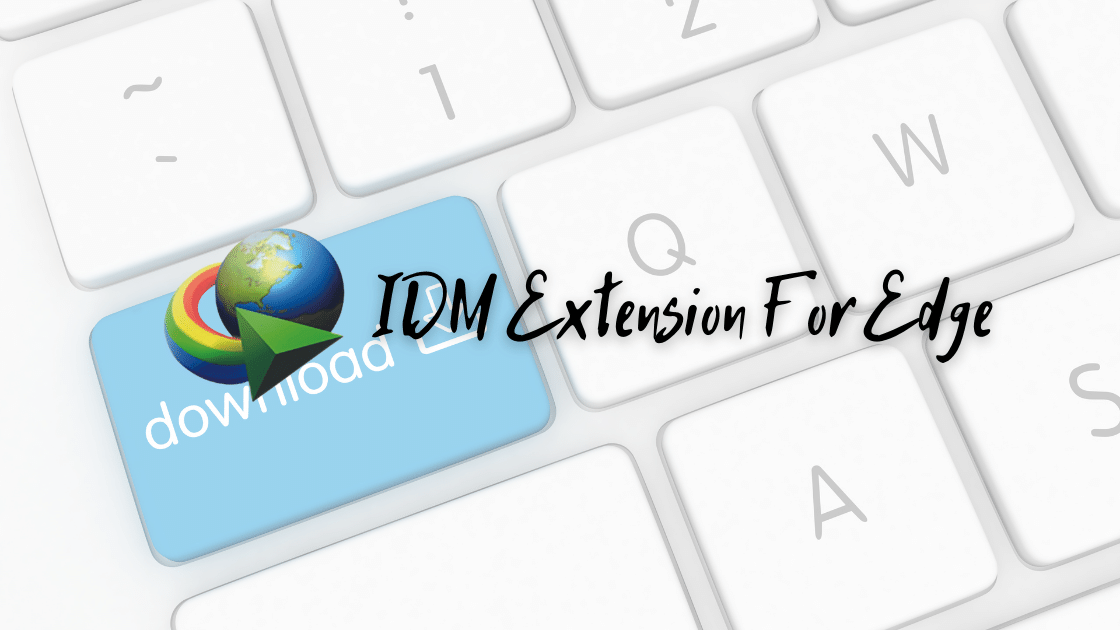
IDM, yang merupakan singkatan populer dari Internet Download Manager, merupakan jenis perangkat lunak yang digunakan untuk mengunduh data-data yang ada di internet. Peranti lunak asal New York Amerika ini kerap dinilai sebagai media downloader yang paling bisa diandalkan dalam mencapai kecepatan pengunduhan data yang maksimal. Selain itu, dari segi tampilan dan grafisnya, IDM ini mampu hadir dengan pesona yang dapat lebih bersahabat dengan penggunanya.
Selain melakukan pengunduhan dari internet, perangkat lunak ini juga dibekali dengan fitur meneruskan kembali. Fitur ini memungkinkan perangkat IDM tersebut melakukan pengunduhan ulang terhadap berkas atau data yang sebelumnyaterputus akibat persoalan teknis maupun nonteknis.
Seperti yang diketahui juga, keunggulan utama dari download manager ini adalah fitur unduhnya yang terbilang cukup cepat karena dibekali kemampuan segmentasi berkas secara otomatis dan didukung oleh teknologi yang aman. Kemampuannya untuk melakukan segmentasi berkas secara otomatis inilah yang membedakannya dari peranti lunak sejenis yang ada saat ini. Fitur ini mampu membagi data yang sedang terunduh menjadi beberapa bagian terpisah untuk kemudian disatukan kembali setelah proses pengunduhan selesai atau biasa dikenal dengan istilah multipart.
Meskipun proses multipart ini sendiri juga dapat dijumpai pada perangkat sejenis lain, akan tetapi proses multipart yang dilakukan oleh IDM ini dapat dilakukan secara bersamaan. Tak hanya itu, sebagaimana yang diklaim oleh pembuat IDM ini, kecepatannya bisa mencapai 500% atau lima kali lipat lebih baik dari perangkat lain yang ada.
Kemampuannya untuk membagi sebuah berkas yang sedang terunduh menjadi 7-8 bagian merupakan faktor utama mengapa downloader ini kerap dikenal dengan kecepatan unduhannya. Setelah sistem membagi berkas yang sedang berlangsung pengunduhannya tersebut ke beberapa bagian, selanjutnya perangkat ini akanmembagi kecepatan pada masing-masing bagian dengan sama besar. Jika salah satu atau beberapa dari bagian tersebut mengalami hambatan dalam proses pengunduhan, maka sistem akan mentansmisikan kecepatan pada bagian lain untuk membantu kecepatan pada bagian yang mengalami hambatan tadi.
Umumnya, pengguna downloader ini adalah mereka yang juga merupakan pengguna browser jenis Google Chrome ataupun Mozilla Firefox. Namun pengguna browser lain, seperti Microsoft Edge, juga bisa memanfaatkan IDM ini dengan cara mengaktifkan ekstensi IDM itu sendiri terlebih dahulu di dalam browsernya.
Pengintegrasian antara IDM dengan Microsoft Edge, atau dulu dikenal dengan Internet Explore, memang baru belakangan dilakukan pada versi-versi terbaru IDM. Sehingga jika kamu ingin menggunakan perangkat ini untuk proses pengunduhan data di Microsoft Edge, maka harus menambahkan IDM Extension for Edge terlebih dahulu ke browser tersebut.
Cara Menginstal IDM Extension For Edge
Mengunduh berkas dengan bantuan Internet Download Manager memang harus dibekali dengan aktifnya ekstensi IDM itu sendiri pada browser kamu. Namun, kendala yang sering dialami pada saat akan melakukan penginstalan IDM tersebut adalah ekstensinya terkadang tidak mau terintegrasi secara otomatis di browser kita. Terutama bagi pengguna browser Microsoft Edge, kadangkala perintah untuk mengaktifkan ekstensi IDMnya tidak muncul, sehingga pengguna menjadi kebingungan untuk menggunakannya.
Berbeda jika browser yang digunakan adalah Google Chrome atau Mozilla Firefox, maka biasanya akan selalu muncul perintah untuk mengaktifkan ekstensi IDM secara otomatis ketika membuka browsernya. Umumnya, panduan mengenai langkah-langkah untuk mengaktifkan IDM Extension for Edge pada Microsoft Edge biasanya hanya akan muncul ketika IDM itu sendiri baru pertama kali diinstal.
Untuk mengetahui apakah perangkat IDM tersebut telah terintegrasi dengan browser yang digunakan atau belum, maka ada cara yang cukup mudah untuk melihatnya. Pertama-tama kamu perlu membuka situs Youtube pada browser, lalu silahkan memutar satu video yang ada. Jika IDM sudah terintegrasi atau sudah aktif, maka secara otomatis akan muncul notif dari ekstensi IDM untuk perintah mendownload video tersebut.
Baca Juga : Cara Mematikan Update IDM Agar Tidak Muncul Notifikasi
Namun jika notif atau perintah tidak muncul, maka sudah dipastikan kamu harus mengaktifkan terlebih dahulu ekstensinya untuk bisa menikmati perangkat IDM tersebut. Cara menginstal atau mengaktifkan IDM Extension fo Edge sendiri bsa dilakukan di Microsoft Edge versi lama (EdgeHTML-Based) maupun di versi baru (Chromium-Based). Untuk mengatifkan IDM di Microsoft Edge versi lama, maka langkah-langkahnya yaitu:
- Pertama-tama, silahkan kunjungi situs berikut ini.
- Kemudian, setelah membuka situsnya, temukan tulisan Install, lalu klik tulisan tersebut yang telah terhubung dengan suatu link.
- Tunggu beberapa saat hingga Anda diarahkan ke lama Windows Store secara otomatis.
- Selanjutnya tekan tombol Install yang tersedia, maka IDM Integration Module akan mulai terunduh dan menginstall secara otomatis.
- Jika penginstalan telah selesai, maka akan muncul perintah Launch.Silahkan mengklik Launch tersebut dan tunggu hingga Anda diarahkan lagi ke browser Microsoft Edge.
- Jika Microsoft Edge telah terbuka, maka notifikasi untuk mengaktifkan IDMnya aka muncul pada laman yang tersedia. Centang bagian Allow for inPrivate Browsing, lalu setelah itu klik Turn it on.
- IDM Anda sekarang sudah terintegrasi dengan Microsoft Edge.
Sedangkan, untuk mengatifkan IDM Extension for Edgedi Microsoft Edge versi baru (EdgeHTML-Based), langkah-langkah yang perlu dilakukan termasuk cukup simpel dibanding pada versi sebelumnya. Adapun langkah-langkahnya, yaitu:
- Salin perintah berikut “edge://extensions/”, lalu tempelkan pada kolom pencarian browser Anda dan tekan Enter.
- Kemudian aktifkan ekstensinya dengan cara mengaktifkan tombol IDM Integration Module pada lama yang Anda kunjungi saat itu.
- Jika ekstensi IDM tidak ada, Anda juga bisa mengunjungi link Ekstensi IDM microsoft edge chromium. Terakhir klik Add to chrome.
Baca juga: Cara Ampuh Atasi IDM Tidak Muncul di Google Chrome Dengan Mudah.
Seperti yang telah dibahas sebelumnya, untuk mengecek apakah IDM Extension for Edge sudah aktif atau belum, silahkan mengikuti metode yang ditawarkan sebelumnya, yaitu dengan memutar satu video pada Youtube. kamu juga bisa melihat aktif atau tidaknya dengan cara membuka browser Microsoft Edge, lalu tekan tombol Alt+X secara bersamaan, dan klik Extensions.

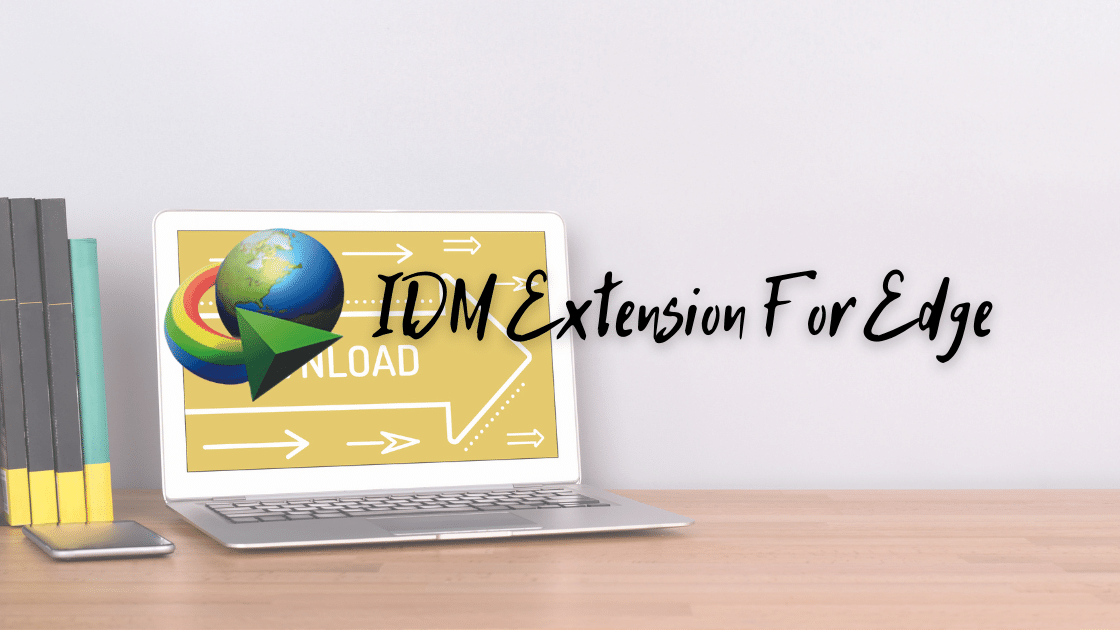

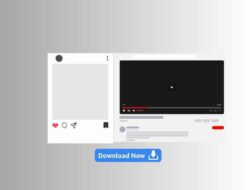
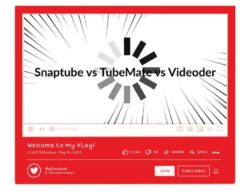
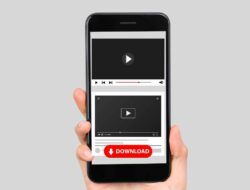
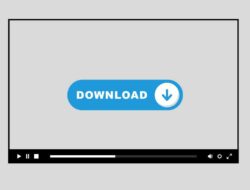
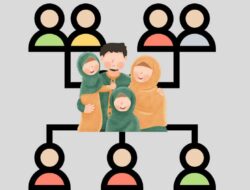


Leave a Comment